【Mac】 Windows で文字化けしない zip ファイルを作る
macOS でファイルを選択して右クリックすると、「項目を圧縮」といった、圧縮のメニューが出てくる。これを選択すると、選択したファイルを zip 圧縮できる。
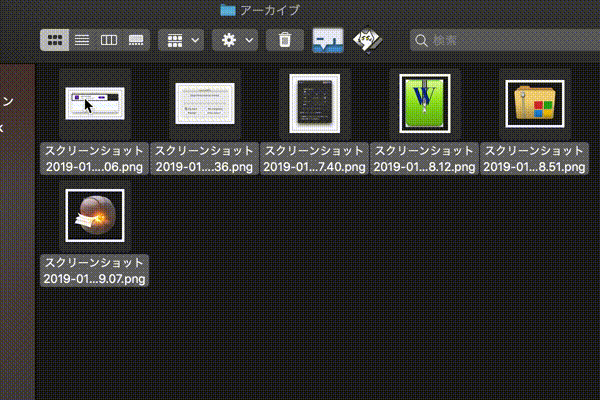
気軽にできる zip 圧縮だが、こうやって作ったファイルを Windows で展開すると、日本語のファイル名が文字化けしてしまうのだ。
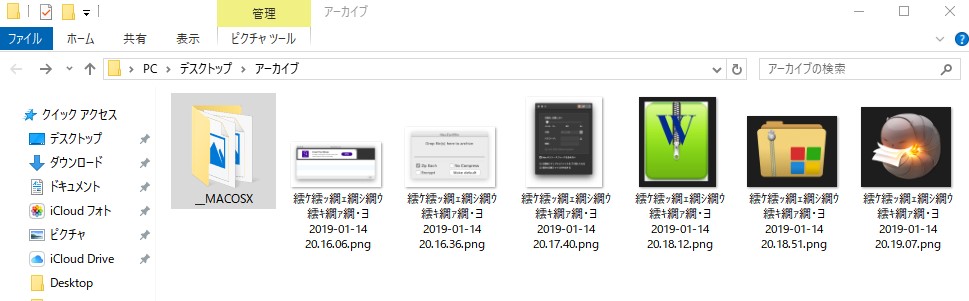
ひどい有り様である。Windows はファイル名を Shift-jis で、Mac はファイル名を UTF-8 で記述されることと関係あるのだろう。
ファイル名の文字化けにとどまらない。Windows にとって関係ない「__MACOSX」というフォルダが解凍されるのも好ましくはない。ファイル自体は問題ないので、そういうものだ、と割り切ってもらえればいいのだが。
顰蹙を買わないために、Windows へ送る zip ファイルはそれ専用のアプリを使うのが良さそうだ。
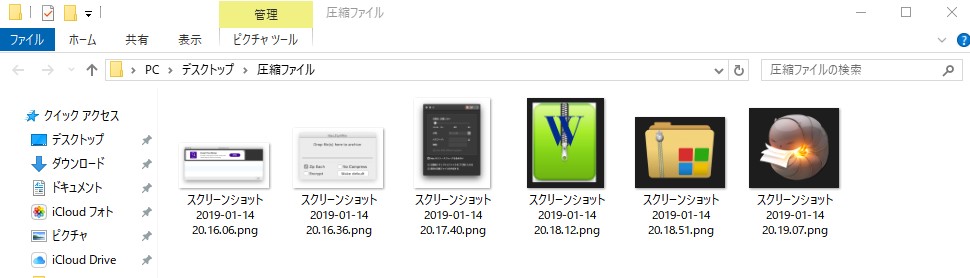
アプリを使えば、ファイル名を維持したまま展開できる。「__MACOSX」フォルダも含まれない。
WinArchiver Lite
App Store でインストールできる圧縮アプリ。WinArchiver は 3,000 円だが、Lite 版は無料で使用できる。

🔗 WinArchiver Lite – App Store
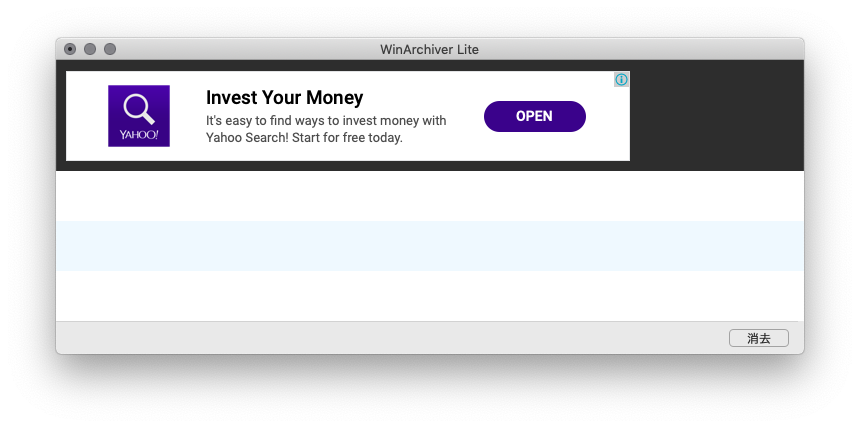
起動してあらわれるウィンドウに対象ファイルをドロップすると、zip ファイルが生成される。
まれにファイル名が「_.png」と、アンダーバーになってしまうことがある。
そういう時は、環境設定の「Windowsの言語バージョン」を「日本語版Windows」に設定する。
MacZip4Win
むかしからあるアプリでずいぶんお世話になった。Mojave でもまだ動作するようだ。
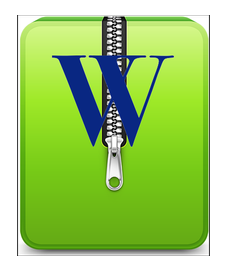
起動するには、右クリックから「開く」を選択する。
起動してあらわれるウィンドウに、ファイルをドロップする。ファイルと同じディレクトリに zip ファイルが生成される。
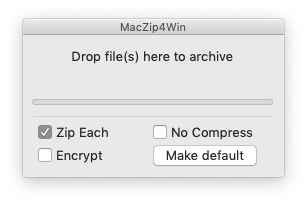
「Zip Each」にチェックを入れると、複数のファイルをドロップした時、ひとつひとつのファイルを個別に zip 圧縮してくれる。
「No Compress」にチェックを入れると、ファイルを圧縮しない zip ファイルが生成される。
「Encrypt」にチェックを入れると、パスワードつきの暗号化 zip が作られる。
「Make default」ボタンを押すと、現在の設定が保存される。
CleanArchiver

🔗 Release CleanArchiver 3.0a7 · anyakichi/CleanArchiver · GitHub
起動できない場合は、右クリックから「開く」を選択する。Catalina の場合は二回くらい試すとダイアログに「開く」ボタンがあらわれる。
アプリアイコンや、起動するとあらわれるウィンドウに、ファイルやフォルダをドロップすると、ファイルと同じディレクトリに zip ファイルが生成される。
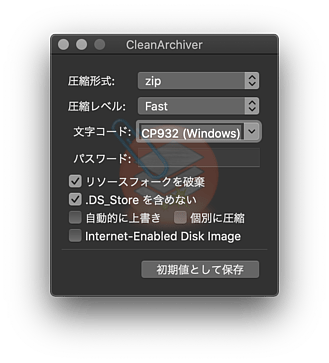
Windows で文字化けしないようにするには、上のウィンドウで「文字コード」の欄において「CP932(Windows)」を選択しなくてはならない。また、「リソースフォークを破棄」「DS_Store を含めない」にもチェックを入れておくと良いと思う。
「圧縮形式」は zip の他に、gzip、bzip2、DiskImage が選択できる。
「圧縮レベル」は Fast、Normal、Best の三段階。
「文字コード」は CP932(Shift-jis)のほかに、UTF8、EUC-JP、ISO-2022-JP が選択できる。
パスワードで保護した zip ファイルの作成、また個別のファイルをそれぞれ zip 圧縮することも可能だ。
とても気に入ったアプリなので追記させてもらいました(19.12.27)。
keka
The Unarchiver と並んで便利な圧縮解凍ソフト、keka でも Windows で文字化けしない zip を作成できるようだ。

🔗 Keka – the macOS file archiver
公式サイトでダウンロードすると無料でインストールできる。フリーウェアというわけではなく、寄付ウェアらしい。また、App Store 版は 360円で販売されている。
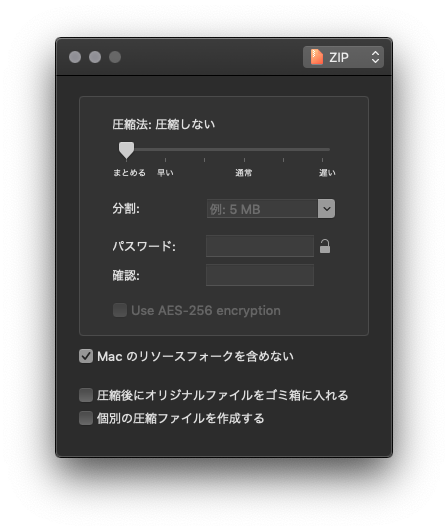
起動するとあらわれるウィンドウで、右上のセレクトメニューから「zip」を選択する。
「Mac のリソースフォークを含めない」にチェックを入れてから、ファイルをウィンドウにドロップ、これで zip ファイルが作成される。
このウィンドウでは、圧縮レベルや個別 zip の設定も出来て便利だ。

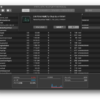
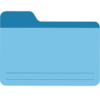
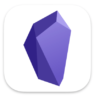
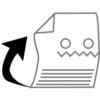
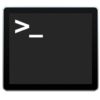
最近のコメント